다시 닌텐도 DS는역대 가장 성공적인 휴대용 콘솔. 불행히도 그 시간이 지났고 Nintendo는 더 이상 콘솔을 매장에서 판매하지 않습니다. 그렇기 때문에이 기사에서는 DesmuME를 사용하여 Linux 플랫폼에서 누구나 Nintendo DS 게임을 즐길 수있는 방법에 대해 설명합니다. 소프트웨어 설치 방법, DS 게임로드 방법, 저장 /로드, 그래픽 조정 및 게임 플레이 녹화까지 모든 것을 다룰 것입니다!
스포일러 경고:이 기사의 끝 부분에서 아래로 스크롤하여 비디오 자습서를보십시오.
노트 : 중독성있는 팁으로 DesmuME에 대한 ROM 파일의 불법 다운로드 또는 배포를 장려하지 않습니다. DesmuME로 Nintendo DS 게임을하려면 PC에 백업 한 게임 ROM 파일을 합법적으로 사용하십시오.
다른 플랫폼을 플레이하고 싶다면게임에서는 Sony PSP 게임, Atari 게임, Nintendo Wii 및 GameCube 게임, Nintendo 64 게임, Sega 게임 또는 Playstation 게임을 할 수있는 에뮬레이터를 찾을 수 있습니다.
DesmuME 설치
우분투
sudo apt install desmume
데비안
sudo apt-get install desmume
아치 리눅스
sudo pacman -S desmume
페도라
Fedora에 DesmuME 에뮬레이터를 설치해도다른 배포판처럼 쉽습니다. 설치하려면 타사 소프트웨어 저장소를 활성화해야합니다. 이 소프트웨어 저장소를 사용하려면 DNF 도구를 사용하십시오. Fedora 버전의 릴리스 번호와 일치하도록 X를 변경하십시오!
sudo dnf install https://download1.rpmfusion.org/free/fedora/rpmfusion-free-release-X.noarch.rpm -y
Fedora에서 RPM Fusion을 사용하면 DNF 패키지 도구로 DesmuME를 설치할 수 있습니다.
sudo dnf install desmume -y
오픈 수세
DesmuME는 OpenSUSE Build Service에서 무료로 제공됩니다. 그것을 얻으려면이 링크를 따라 OpenSUSE 릴리스를 찾으십시오. “1- 클릭 설치”버튼을 클릭하여 프로그램을 가져옵니다.
참고 : 설치 버튼을 찾기 전에“실험 패키지 표시”또는“커뮤니티 패키지 표시”를 클릭해야 할 수도 있습니다.
다른 리눅스
DesmuME 에뮬레이터는 오픈 소스이며 코드건물에 사용할 수 있습니다. Linux 배포에 기본적으로 빌드 된 패키지가없는 경우 가장 좋은 방법입니다. 소스 코드를 얻으려면 공식 웹 사이트로 이동하십시오. 또한 "readme"파일에서 제공하는 모든 지침을 읽으십시오.
DesmuME 사용
DesmuME로 게임을하려면 게임을 열고 클릭하십시오"파일"파일 메뉴에서 "열기"옵션을 선택해야합니다. "열기"를 클릭하면 파일 탐색 메뉴가 나타납니다. 이 메뉴를 사용하여 PC에서 Nintendo DS ROM 파일을 찾아보십시오.

ROM을 열면 즉시에뮬레이션 재생. 재생을 중지하려면 기본 DesmuME UI로 돌아가서 일시 정지 버튼을 클릭하십시오. ROM 재생을 완전히 종료하려면 일시 정지 버튼 오른쪽에있는 버튼을 클릭하십시오. 이 버튼을 클릭하면 에뮬레이터가 닫힙니다. 또는“파일”을 클릭 한 다음“종료”를 클릭하여 종료하십시오.
절약
DesmuME DS 에뮬레이터에서 게임 저장은 "저장 상태"를 사용하여 작동합니다.이 기능을 사용하면 ROM이 원하지 않더라도 언제든지 즉시 저장하거나로드 할 수 있습니다.
에뮬레이터에서 새 저장 상태를 만들려면ROM은 "file"을 클릭하십시오. 파일 메뉴에서 "Save state to"를 찾아 마우스로 가리 킵니다. 이 메뉴 위로 마우스를 가져 가면 다양한 저장 상태 위치가 나타납니다. 저장할 상태를 선택하십시오. 저장을 덮어 쓸 때마다이 과정을 반복하십시오.
DesmuME 에뮬레이터를 사용하면 Linux 사용자가 여러 번 저장할 수 있습니다. 다양한 저장 상태를 수행하려면 새 상태를 만들 때마다 다른 저장 슬롯을 선택하십시오.
로딩
로딩은 저장과 같은 방식으로 작동합니다. 게임을로드하려면 "파일"을 클릭하고 "로드 상태"를 선택하십시오. UI를 사용하여 게임이 저장된 상태를 찾아서로드하십시오. 저장 상태를로드해야 할 때마다이 프로세스를 반복하십시오.
그래픽 설정
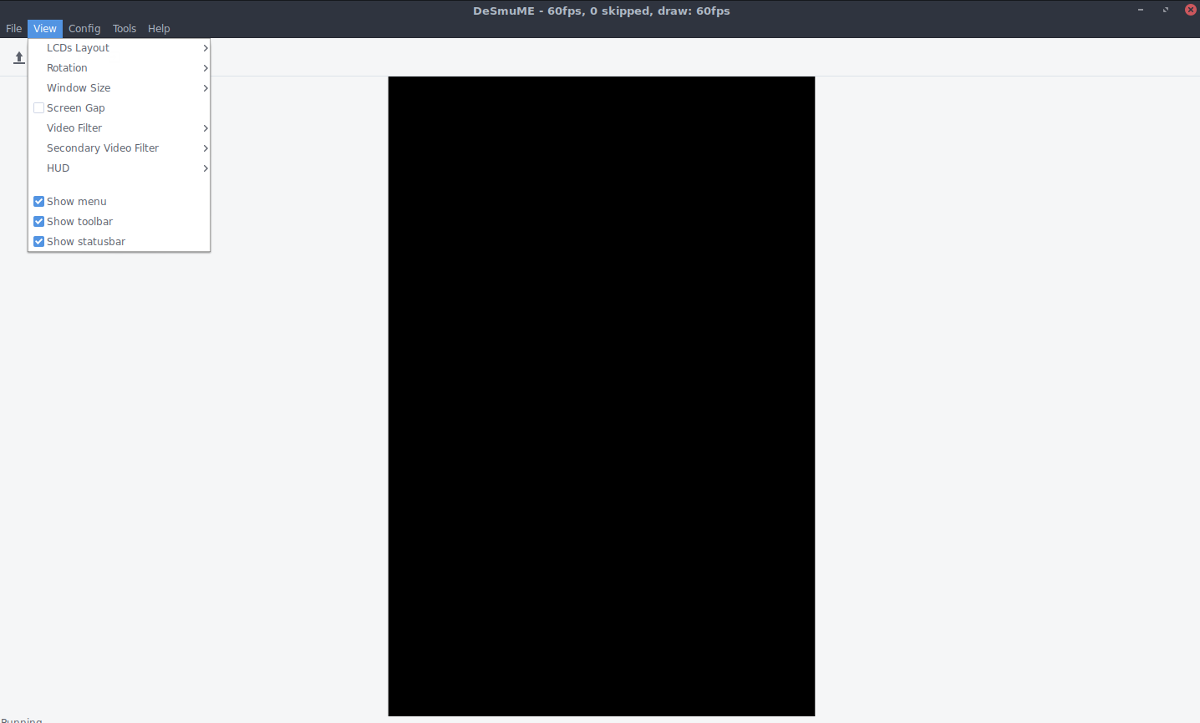
전용 그래픽 설정 창이 없습니다DesmuME 에뮬레이터 대신 해상도와 같은 것을 수정하려는 사용자는 '보기'메뉴를 선택해야합니다. 이 영역에서 "비디오 필터", "LCD 레이아웃"및 "해상도"와 같은 옵션을 구성 할 수 있습니다. 다른 그래픽 옵션의 경우“config”메뉴를 클릭하십시오. 구성에서 사용자는 ROM 재생 등의 프레임 속도를 변경할 수 있습니다.
컨트롤러 구성
DesmuME로 컨트롤러를 설정하려면 먼저 플러그호환되는 조이스틱 컨트롤러에서 메뉴에서“Config”를 선택하십시오. “Config”메뉴에서“Joystick Controls 편집”을 찾아 선택하십시오. 컨트롤 목록을 살펴보고 각 컨트롤을 클릭하여 매핑 프로세스를 시작하십시오.
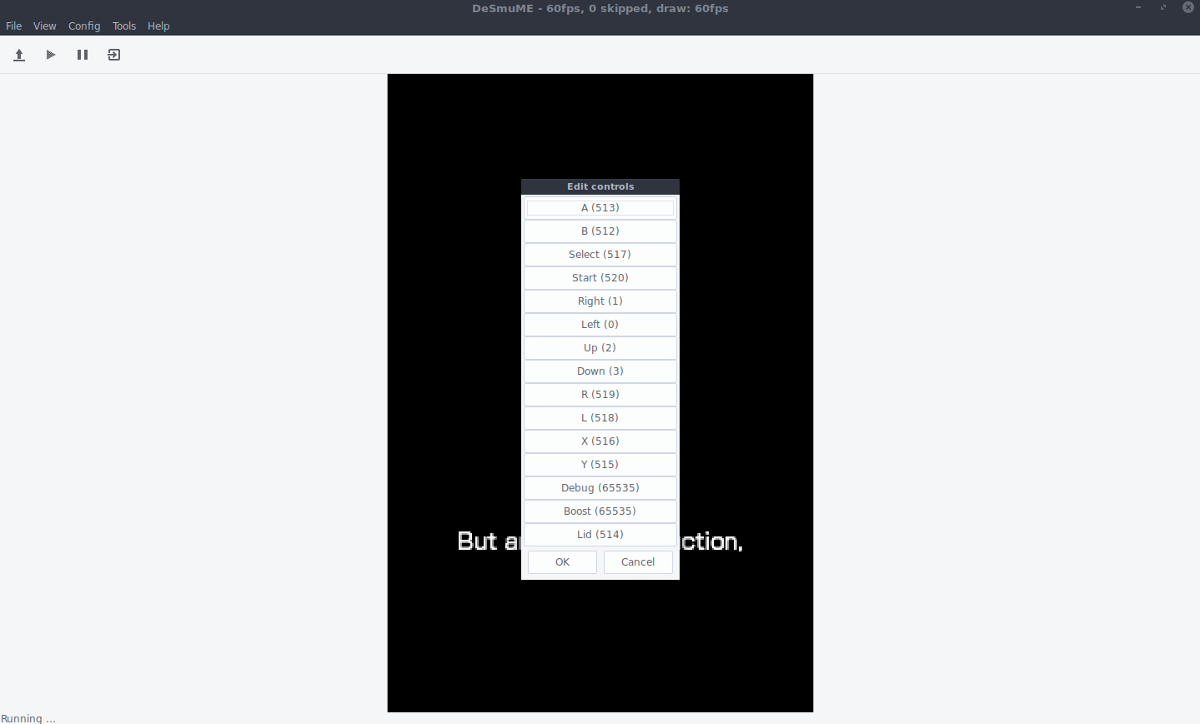
참고 : 컨트롤을 컨트롤러에 다시 바인딩하려면 각 컨트롤을 통해 다시 선택하십시오. 컨트롤 버튼을 클릭 할 때마다 DesmuME는 사용자에게 컨트롤을 다시 할당하도록 요청합니다.
게임 플레이 기록
DesmuME 에뮬레이터는 기록 기능이 있습니다닌텐도 DS 게임 플레이. 기록하려면 ROM을 열고 에뮬레이션을 시작하십시오. 거기에서“파일”을 클릭하고“동영상 녹화”를 선택하십시오. 기록 버튼을 클릭하면 파일 브라우저가 열립니다. 이 브라우저를 사용하여 에뮬레이터에게 기록한 게임 플레이를 저장할 위치를 알려줍니다. 녹화가 끝나면 "파일"을 클릭 한 다음 "동영상 중지"를 클릭하십시오.
참고 : DesmuME는 DSM 형식으로 기록됩니다.
녹화와 함께 DesmuME는 녹화 된 동영상도 재생할 수 있습니다. DSM 녹화를 재생하려면 "파일"을 클릭 한 다음 "다음에서 영화 재생"을 선택하여 재생을 시작하십시오.













코멘트